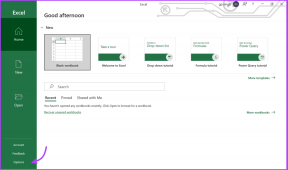Исправить рассинхронизацию звука и изображения Netflix на Android
Разное / / May 17, 2022

Когда вы собираетесь посмотреть фильм или веб-сериал на выходных на Netflix, вы ожидаете, что отлично и весело проведете время. Netflix, без сомнения, является одной из популярных потоковых онлайн-платформ, предоставляющих различные типы медиаконтента по всему миру. И вы, конечно же, ожидаете, что Netflix будет ценить ваше время с интересным контентом. Однако этот желаемый опыт может быть испорчен, когда вы сталкиваетесь с проблемой синхронизации аудио и изображения Netflix с Android. Никто не любит слушать и смотреть диссонирующие фильмы Netflix, так как это просто мешает сосредоточиться на развитии сюжета фильма, и вы только больше разочаровываетесь. Итак, эта статья подробно расскажет вам о способах устранения проблемы синхронизации звука и изображения Netflix.

Содержание
- Исправление рассинхронизации звука и изображения Netflix на Android и iOS
- Способ 1: перезагрузите смартфон.
- Способ 2: увеличить скорость интернета
- Способ 3: Обновите приложение Netflix.
- Способ 4: очистить кеш приложения Netflix
- Способ 5: обновить ОС устройства.
- Способ 6: переустановите приложение Netflix
Исправление рассинхронизации звука и изображения Netflix на Android и iOS
Причинами рассинхронизации звука и изображения Netflix могут быть:
- Неправильный Нетфликснастройки: Netflix мог быть настроен с неправильными настройками и может не поддерживаться устройством, например, HD Streaming или использование стереозвука.
- Нестабильное интернет-соединение: Поскольку Netflix — это онлайн-платформа, для которой требуется стабильное подключение к Интернету, вы можете столкнуться с рассинхронизацией звука, если вы используете нестабильное подключение к Интернету.
- Устаревшая ОС стримингового устройства: Операционная система потокового устройства определяет качество потоковой передачи на платформе Netflix. Использование устаревшей ОС может не обеспечить бесперебойную потоковую передачу без помех.
- Устаревшее приложение Netflix: если приложение Netflix не обновлено на вашем потоковом устройстве, вы не сможете получить хороший опыт потоковой передачи и можете получить ошибку синхронизации звука.
Примечание: поскольку параметры смартфонов не одинаковы, они различаются от производителя к производителю. Следовательно, убедитесь в правильности настроек, прежде чем изменять их на своем устройстве. Шаги для Android-устройства были выполнены на Самсунг Галакси А21 С для иллюстрации.
Способ 1: перезагрузите смартфон
Вы можете попробовать перезагрузить потоковое устройство, чтобы исправить проблему с синхронизацией звука и изображения Netflix.
Андроид
1. Нажмите и удерживайте Кнопка питания пока на экране не появятся параметры питания.
2. Здесь нажмите на Начать сначала как изображено.

айфон
1. Нажмите и удерживайте Сторона/питание + увеличение громкости/уменьшение громкости кнопку одновременно.
2. Отпустите кнопки, когда увидите Сдвиньте, чтобы выключить команда.

3. Тащить ползунок к Правильно чтобы инициировать процесс. Ждать в течение 30 секунд.
4. Через 30 секунд нажмите и удерживайте Кнопка питания/боковая кнопка пока не появится логотип Apple.
Также читайте: Исправлена ошибка, из-за которой последнее посещение WhatsApp не отображалось на Android
Способ 2: увеличить скорость интернета
Вы можете проверить скорость сети интернет-соединения для приложения Netflix, чтобы исправить проблемы с подключением, а также с задержкой звука. Желаемая скорость сети на Netflix 5 Мбит/с.
1. Посещать Fast.com в веб-браузере по умолчанию и проверьте скорость интернет-соединения.

2. Нажмите на Показать больше информации вкладку на странице результатов, чтобы узнать больше информации о скорости вашего интернета.

3А. Перейдите к другим методам, если скорость сети близка к рекомендуемой.
3Б. Если скорость сети ниже рекомендованной, то изменить свой тарифный план.
Способ 3: обновить приложение Netflix
Использование устаревшего приложения Netflix может быть причиной проблемы синхронизации звука и изображения Netflix, вам необходимо обновить приложение, чтобы исправить это.
Андроид
1. Открыть Магазин игр приложение на телефоне Android, найдите Нетфликс в строке поиска и нажмите на результат.
2. Нажмите на Обновлять кнопку, чтобы обновить приложение Netflix на вашем телефоне.
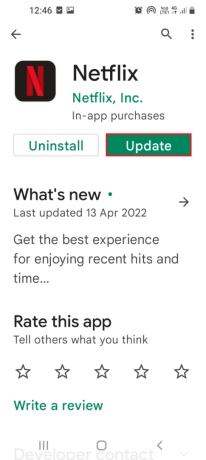
iOS
1. Открытым Магазин приложений на вашем iPhone, как показано.
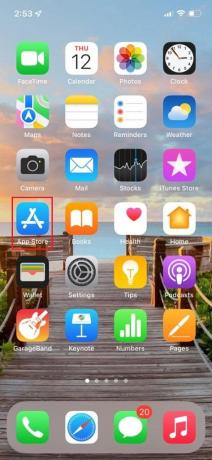
2. Ищи Нетфликс & Обновлять Это.
Также читайте: Как смонтировать зашифрованный VeraCrypt на Android
Способ 4: очистить кеш приложения Netflix
Если на вашем телефоне много кэшированных файлов приложения Netflix, возможно, вы не сможете смотреть контент с надлежащей синхронизацией звука. Вы можете очистить кеш приложения, выполнив шаги, описанные ниже, чтобы исправить проблему синхронизации звука и изображения Netflix.
Андроид
1. Открыть Настройки приложение и нажмите на Программы пункт в отображаемом меню.
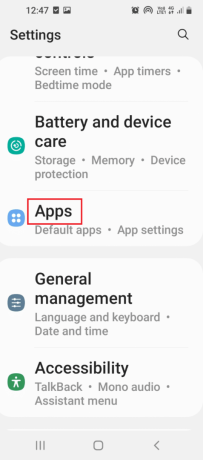
2. В списке приложений, установленных на вашем телефоне, коснитесь значка Нетфликс приложение для просмотра информации о приложении.

3. Здесь нажмите на Хранилище вкладка в использование раздел, как показано.
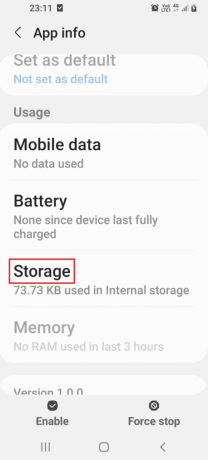
4. Далее нажмите на Очистить кэш кнопку в правом нижнем углу, чтобы очистить файлы кеша приложения Netflix.

iOS
Чтобы очистить кэш приложения Netflix на iOS, сначала необходимо его разгрузить. Разгрузка приложения Netflix приведет к очистке хранилища, используемого приложением Netflix на устройстве iOS, при этом данные и документы останутся нетронутыми.
1. Открыть Настройки приложение на вашем устройстве iOS.

2. Нажать на Общий из списка.
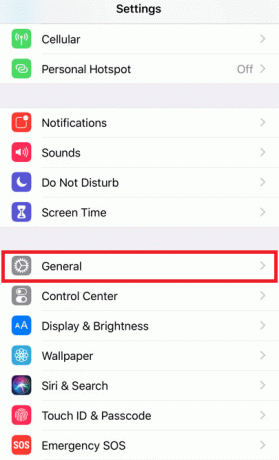
3. Теперь нажмите на Хранилище iPhone, как показано.

4. Теперь найдите Нетфликс приложение из списка и нажмите на него.
5. Теперь нажмите на Разгрузить приложение и очистите кеш приложения Netflix на вашем устройстве iOS.

Читайте также: Как исправить неработающие уведомления Twitter
Способ 5: обновить ОС устройства
Если вы используете устаревшую ОС на своем смартфоне, вам необходимо обновить ОС, чтобы вы могли правильно использовать функции.
Андроид
Выполните шаги, указанные в этом руководстве, чтобы обновить ОС вашего телефона Android.

iOS
Выполните следующие шаги, чтобы исправить проблему синхронизации звука и изображения Netflix на вашем iPhone:
1. Идти к Настройки > Общий.
2. Нажать на Обновление программного обеспечения.

3. Если есть новое обновление, нажмите на Загрузить и установить.
4. Введите ваш пароль когда будет предложено.

5А. Нажать на Загрузить и установить, чтобы установить доступное обновление.
5Б. Если сообщение о Ваше программное обеспечение актуально отображается, перейдите к следующему методу.

Также читайте: Как удалить профиль Netflix
Способ 6: переустановите приложение Netflix
Если в вашем приложении Netflix есть сбой, вы можете попробовать удалить и переустановить приложение на своем телефоне.
Андроид
1. Открыть Магазин игр приложение на телефоне Android и найдите Нетфликс как прежде.
2. Нажмите на Удалить кнопку, чтобы удалить приложение Netflix на вашем телефоне.
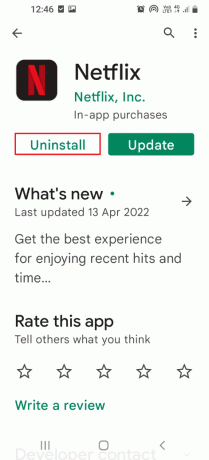
3. После удаления приложения снова найдите приложение Netflix в строке поиска и нажмите на значок Установить кнопку, чтобы переустановить приложение на свой телефон.
iOS
Если вы используете смартфон iOS, вам нужно будет разгрузить и переустановить приложение Netflix, чтобы исправить проблему с синхронизацией звука и изображения Netflix.
Примечание: Эта опция позволит вам очистить кеш приложения Netflix на вашем устройстве iOS, а данные и документы будут безопасно храниться на устройстве. Однако контент, который вы загрузили для просмотра в автономном режиме, будет удален.
1. Перейдите к Настройки > Общий.
2. Нажмите на яПамять телефона, как изображено.

Через несколько секунд вы получите список приложений, расположенных в порядке убывания объем используемого пространства.

3. Здесь нажмите на Нетфликс приложение.
4. Нажмите на опцию Разгрузить приложение чтобы удалить приложение Netflix.

5. После выгрузки нажмите на Переустановите приложение возможность переустановить приложение Netflix.
Рекомендуемые:
- 16 лучших приложений для восстановления для Android
- Исправить отсутствие App Store на iPhone
- Как очистить кэш Instagram на Android и iOS
- Исправить неработающую картинку YouTube в картинке
Мы надеемся, что вы могли бы исправить проблему синхронизации звука и изображения Netflix на ваших телефонах Android или iOS. Продолжайте посещать нашу страницу, чтобы узнать больше о полезных советах и рекомендациях, и оставляйте свои комментарии ниже.